-
 实现在不同窗口中使用单独的PowerPoint2010演示文稿文件
日期:2012-04-22 19:44:03
点击:273
好评:-2
实现在不同窗口中使用单独的PowerPoint2010演示文稿文件
日期:2012-04-22 19:44:03
点击:273
好评:-2
在不同窗口中使用单独的 PowerPoint2010 演示文稿文件。您可以在一台监视器上并排运行多个演示文稿。演示文稿不再受主窗口或父窗口的限制,因此,您现在可以采用在处理某个演示文稿时引用另一个演示文稿的绝佳方法。 此外,在幻灯片放映中,还可以使用新的阅读视图在单独管理的窗口中同时显示两个演示文稿,并具有完整动画...
-
 PowerPoint2010在演示文稿中嵌入视频
日期:2012-04-22 19:43:46
点击:247
好评:0
PowerPoint2010在演示文稿中嵌入视频
日期:2012-04-22 19:43:46
点击:247
好评:0
现在,使用 Microsoft PowerPoint2010 可以将来自文件的视频直接嵌入到演示文稿中。另外,与使用早期版本的 PowerPoint 一样,您也可以嵌入来自剪贴画库的 .gif 动画文件。 注释: 如果安装了 QuickTime 和 Adobe Flash 播放器,则 PowerPoint 将支持 QuickTime(.mov、.mp4)和 Adobe Flash (.swf) 文件。 在 PowerPoint...
-
 PowerPoint2010嵌入来自文件的视频
日期:2012-04-22 19:43:03
点击:171
好评:0
PowerPoint2010嵌入来自文件的视频
日期:2012-04-22 19:43:03
点击:171
好评:0
PowerPoint2010 嵌入来自文件的视频。在普通视图下,单击要向其中嵌入视频的幻灯片。 在插入选项卡上的媒体组中,单击视频下的箭头,然后单击文件中的视频。 在插入视频对话框中,找到并单击要嵌入的视频,然后单击插入。 提示:您也可以单击内容布局中的视频图标来插入视频。 PowerPoint2010嵌入来自文件的视频...
-
 PowerPoint2010嵌入来自剪贴画库的动态GIF
日期:2012-04-22 19:42:19
点击:148
好评:0
PowerPoint2010嵌入来自剪贴画库的动态GIF
日期:2012-04-22 19:42:19
点击:148
好评:0
1、在普通视图中,单击要在其中嵌入动态 GIF 文件的幻灯片。 2、在插入选项卡上的媒体组中,单击视频下的箭头,然后单击剪贴画视频。 3、在剪贴画任务窗格中的搜索框中,输入描述所选的要预览的动态 GIF 的关键字。 4、在搜索范围框中,选择要应用于搜索范围的复选框。 5、在结果类型框中,确保只选中电影复选框。 6、单击...
-
 教你用PowerPoint2010从演示文稿链接到视频文件
日期:2012-04-22 19:41:23
点击:213
好评:0
教你用PowerPoint2010从演示文稿链接到视频文件
日期:2012-04-22 19:41:23
点击:213
好评:0
可以从您的 Microsoft PowerPoint2010 演示文稿中链接到外部视频文件或电影文件。通过链接视频,可以减小演示文稿的文件大...
-
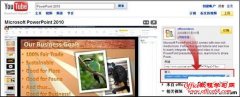 PowerPoint2010链接到网站上的视频文件设置教程
日期:2012-04-22 19:39:47
点击:106
好评:0
PowerPoint2010链接到网站上的视频文件设置教程
日期:2012-04-22 19:39:47
点击:106
好评:0
PowerPoint2010 如何链接到网站上的视频文件?可以链接到本地驱动器上的视频文件或上载到网站(例如 YouTube 或 hulu)的视频文件。 要点:请确保在链接到、使用或分发受版权保护的非您创建的内容之前,已获得所有者的许可。 1、在幻灯片选项卡上的普通视图中,单击要为其添加视频的幻灯片。 2、在浏览器中,转到包含要链...
-
 PowerPoint2010中对视频重新着色基础教程
日期:2012-04-22 19:38:19
点击:414
好评:8
PowerPoint2010中对视频重新着色基础教程
日期:2012-04-22 19:38:19
点击:414
好评:8
PowerPoint2010 中可以通过应用内置的风格颜色效果对视频重新着色,如褐色色调或灰度。 1、在幻灯片上,选择要重新着色的视频。 2、在视频工具下,在格式选项卡上的调整组中,单击重新着色。 提示:如果未看到格式或视频工具选项卡,请确保您已选择视频。 3、请执行下列一项或多项操作: 从预建的风格重新着色效果中进行选...
-
 PowerPoint2010如何对视频应用特殊效果教程
日期:2012-04-22 19:34:06
点击:126
好评:4
PowerPoint2010如何对视频应用特殊效果教程
日期:2012-04-22 19:34:06
点击:126
好评:4
PowerPoint2010 可以对视频应用阴影、映像、发光效果、柔化边缘、凹凸效果和三维旋转。 1、单击幻灯片上要添加效果的视频。 2、在视频工具下格式选项卡上的视频样式组中,单击视频效果。 提示:如果看不到视频工具或格式选项卡,请双击视频以确保已将其选中。 请执行下列一项或多项操作: 若要应用或更改预设效果组合,请...
-
 向PowerPoint2010视频添加作为叠加的文本基础教程
日期:2012-04-22 19:32:48
点击:140
好评:6
向PowerPoint2010视频添加作为叠加的文本基础教程
日期:2012-04-22 19:32:48
点击:140
好评:6
PowerPoint2010 向视频添加作为叠加的文本: 1、显示在其中插入了视频的幻灯片。 2、在插入选项卡上的文本组中,单击文本框。 3、指向视频上需要显示文本的区域,然后拖动以绘制文本框。 4、在文本框中输入文本。 提示:根据需要文本显示的位置,您可能希望手动更改文本的颜色,以便在播放视频时文本在视频背景中显示得更...
-
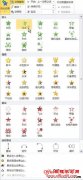 PowerPoint2010对文本应用淡入淡出效果并与视频进行同步
日期:2012-04-22 19:31:19
点击:202
好评:4
PowerPoint2010对文本应用淡入淡出效果并与视频进行同步
日期:2012-04-22 19:31:19
点击:202
好评:4
PowerPoint2010 对文本应用淡入淡出效果并与视频进行同步。向文本添加动画效果时,可以加大对文本显示方式和时间的控制力度。对于此练习,我们将对文本应用淡入和淡出效果。有关动画的详细信息,请参阅将文本或对象制作成动画。 1、查看视频并寻求希望文本淡入和淡出的时间。 2、每次在需要文本淡入和淡出的地方添加书签。...
- 推荐内容
-
- 不同版本的Powerpoint和Excel中繁体转简体互相转换
一、在Office 2007、Office 2010以及即将发布的Office 2013中,微软已经在Powerpoint...
- 利用PPT制作枫叶飘落的动画效果实例教程
在我们的PPT软件中可以做到落木萧萧下的画面吗?小编负责的告诉大家是可以的哦。接下...
- 如何在PPT中用画笔标记出重要内容
无论是作为一个老师还是工作人员,总会有给学生或者是其他的听者讲解PPT的时候,但是...
- 利用iSpring Free软件实现PPT转换成SWF的Flash动画
首先下载iSpring Free软件压缩包,双击解压文件,然后根据提示安装软件,安装完毕之后...
- PPT中如何插入SmartArt并设置动画效果实例教程
我们在制作幻灯片中,常常会有数据统计分析,层次结构整理的文字,有时候它们之间的树...
- Powerpoint幻灯片怎么打印讲义
Powerpoint2010幻灯片怎么打印讲义呢?采用ppt幻灯片打印讲义的目的就是为了提供给观众...
- 不同版本的Powerpoint和Excel中繁体转简体互相转换